ページ数の多い原稿を、原稿自動送り装置で数回に分けて読み込み、一度にまとめてコピーします。
コピーの後にまとめる手間が省けます。
分割して原稿を読み込むときは、先頭ページの束から読み込みます。
原稿の束ごとに独立したコピー条件を設定もできます。
原稿は一度に100束まで読み込めます。
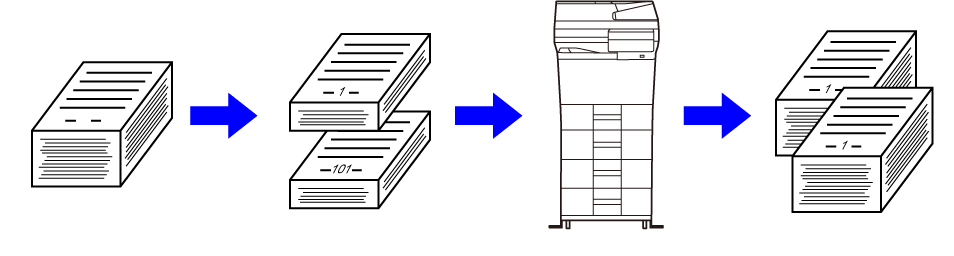
[他の機能]キーをタップして[大量原稿モード]キーをタップする
アイコンにチェックが付きます。必要に応じて、設定を変更する
原稿を原稿自動送り装置の原稿セット台にセットして[スタート]キーをタップし、最初の原稿を読み込む
原稿をセット台の奥まで確実に挿入します。セットできる原稿は指示線までです。.png)
次の原稿をセットして、[スタート]キーをタップする
原稿をすべて読み込むまで、この操作を繰り返します。すべての原稿の読み込みが終了したら、プレビュー表示で仕上がりを確認する
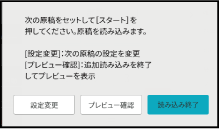
[読み込み終了]キーをタップして、コピーを開始する
必要に応じて、セットする原稿の束ごとにコピー条件を変更します。
「大量原稿モードでコピーする」の手順4で次の原稿を読み込む前に、以下の操作をします。
[設定変更]キーをタップする
コピーの条件を変更する
次の原稿をセットして、[スタート]キーをタップする
原稿をすべて読み込むまで、この操作を繰り返します。
A4サイズの原稿の中にA5サイズの原稿が含まれているような場合でも、すべての原稿を一度にまとめてコピーします。
原稿を読み取るときに自動的に原稿の大きさを判別して原稿サイズに合わせた用紙でコピーします。
また、混載原稿と倍率自動選択を組み合わせて使用すると、選択した用紙サイズに合わせて、原稿ごとに倍率を変更し、統一した用紙サイズでプリントします
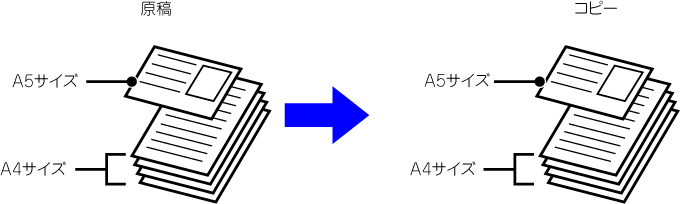
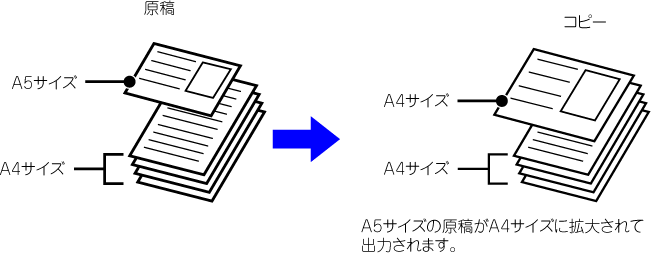
[他の機能]キーをタップして[混載原稿]キーをタップする
アイコンにチェックが付きます。原稿セット台に左奥を基準に原稿を上向きにセットする
混載原稿画面の案内図に従って原稿をセットします。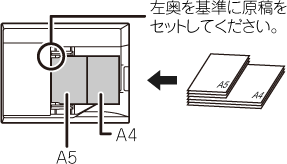
[カラースタート]キーまたは[白黒スタート]キーをタップして、コピーを開始する
原稿自動送り装置を使って薄い紙の原稿を読み込みたいときに使用すると、薄い紙の原稿がつまりにくくなります。
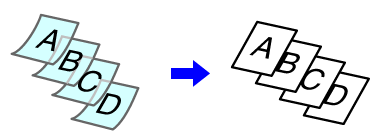
[他の機能]キーをタップして[薄紙読み込み]キーをタップする
アイコンにチェックが付きます。原稿を原稿自動送り装置の原稿セット台にセットする
原稿自動送り装置[カラースタート]キーまたは[白黒スタート]キーをタップして、コピーを開始する
原稿読み込み時の解像度を調整し、用途に応じて高画質な仕上がりや速度を優先した仕上がりを選択できます。
Version 03a / bpc533wd_usr_03a_ja
© SHARP CORPORATION